word文档中如何求和?
1、首先用word打开文档,找到想要求和的表格。

2、将光标定位在求和数值所在的单元格,然后点击菜单栏中的布局-公式。

3、在公式中会出现公式“=SUM(LEFT)”,意思是对左边的单元求和,直接点击确定。
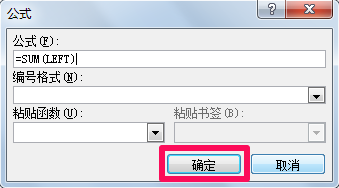
4、这时我们看到已经用word求和成功了。
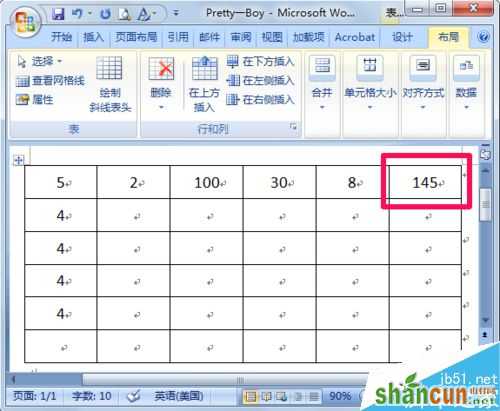
相关知识:word2013怎么进行分栏排版
word文档中如何求和?
1、首先用word打开文档,找到想要求和的表格。

2、将光标定位在求和数值所在的单元格,然后点击菜单栏中的布局-公式。

3、在公式中会出现公式“=SUM(LEFT)”,意思是对左边的单元求和,直接点击确定。
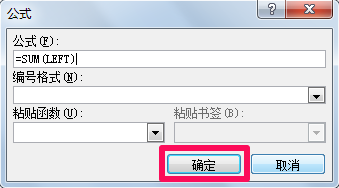
4、这时我们看到已经用word求和成功了。
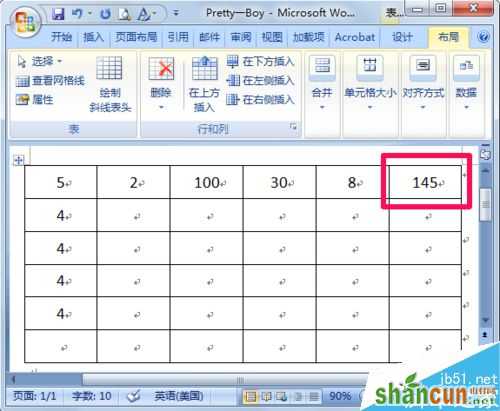
相关知识:word2013怎么进行分栏排版

手机看新闻
微信扫描关注